Exposure色相饱和度在哪调整(Exposure色相饱和度怎么调)
今天我为大家演示如何运用Alien Skin Exposure X5软件来提升图画的色彩饱和度。
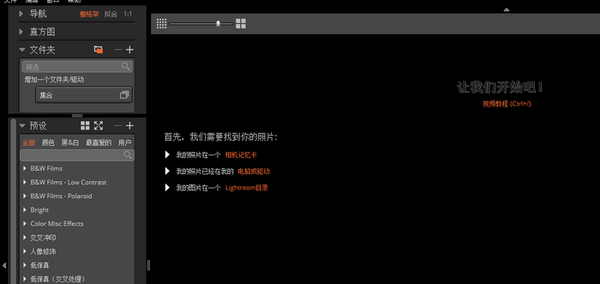
图1:如何打开图片
在页面中选择图片来源,点击相机记忆卡、电脑或驱动或者Lightroom目录,然后打开图片。

图2:打开图片后的效果
打开图片之后可以调整大小,平铺在中间、大小适中的情况下即可进行下一步操作。

图3:左侧“颜色”功能区及“明亮”功能
在左侧的“颜色”功能区中找到“明亮”,下拉之后即可看到不同的光线效果,选择末端的“饱和”即可。
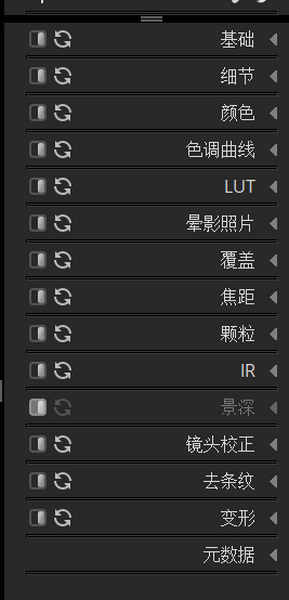
图4:右侧功能区
操作完成之后,在右侧功能区中进行更为细致的操作

图5:基础功能
在右侧功能区首端选择“基础”功能,调整“曝光”、“对比度”、“高光度”、“清晰度”的参数,使得图片更加清晰有层次感。

图6:颜色功能框
在打开“颜色”功能框之后依次操作,调整图画中所需颜色的色度之后,调整大色块的色饱和度,如图中图画则需要调整红、橙、黄、绿这四个颜色的色饱和度,最后调整颜色亮度即可。

图7:细节功能图
大体上完成之后就可以进行细节调整,调高锐化的量和亮度,在稍微调高一下颜色的参数,防止太过饱和。

图8:成品效果图
到此,调整图画色彩饱和度的操作就完成了,完成之后的图画色彩饱和度更高,图画层次感也依旧丰富,给人的视觉冲击更加强烈,不得不让人感叹Alien Skin Exposure X5功能的强大性。
本文为原创,转载请标识原址:
https://www.alienskins.cn/faq/ase-tzscbhd.html
赞 (0)

